【 本記事のターゲット 】
- Wordで文章や論文を作成している
- ページの下にページ番号を表示させたい
- 表紙にはページ番号を表示させたくない
今回はワード(Word)のページ下部にページ番号を表示する方法&表紙のみページ番号を表示させない方法をご紹介します。

mog自身も大学時代・社会人と過去何度か論文というのをWordで書いてきているのですが、そういったものを作成する時に設定しておきたいのがページ番号ですよね。
まずパッと見た目で何ページ分のボリュームがあるのかがわかる上に、文章内で「XXページのこの部分の通り」とかある特定場所を示す際にもページ番号などが必要になってきます。
なので、自動でページ下部にページ番号を表示させたい。けど、表紙はページ番号が表示されていたらおかしいので非表示しておきたい。
そんな場合にWord機能を使ってページ番号の表示&表紙のページ番号は非表示にする方法を画面キャプチャ付きで詳しくご紹介します。
目次
Wordの表紙のみページ番号を除外・非表示にする方法。画面キャプチャ付きて手順解説
Wordのページ下部に自動でページ番号を表示させる手順
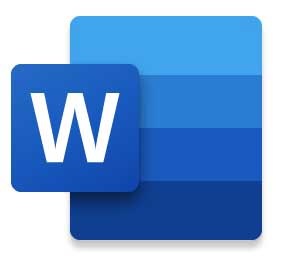
ではまずWordのページ下部に自動でページ番号を表示させる方法をご紹介します。
今回利用したWordですが、2020年12月時点で最新バージョンのOffice 365 / Microsoft 365 に付属しているWordを利用しています。
実際のアプリ手順を元に画面キャプチャを取得し、下記に詳しく手順・方法をご紹介していきます。
まず今回、下記テストファイルをご用意しました。こちらのWord文章のページ下部にページ番号を自動で割り振っていきます。
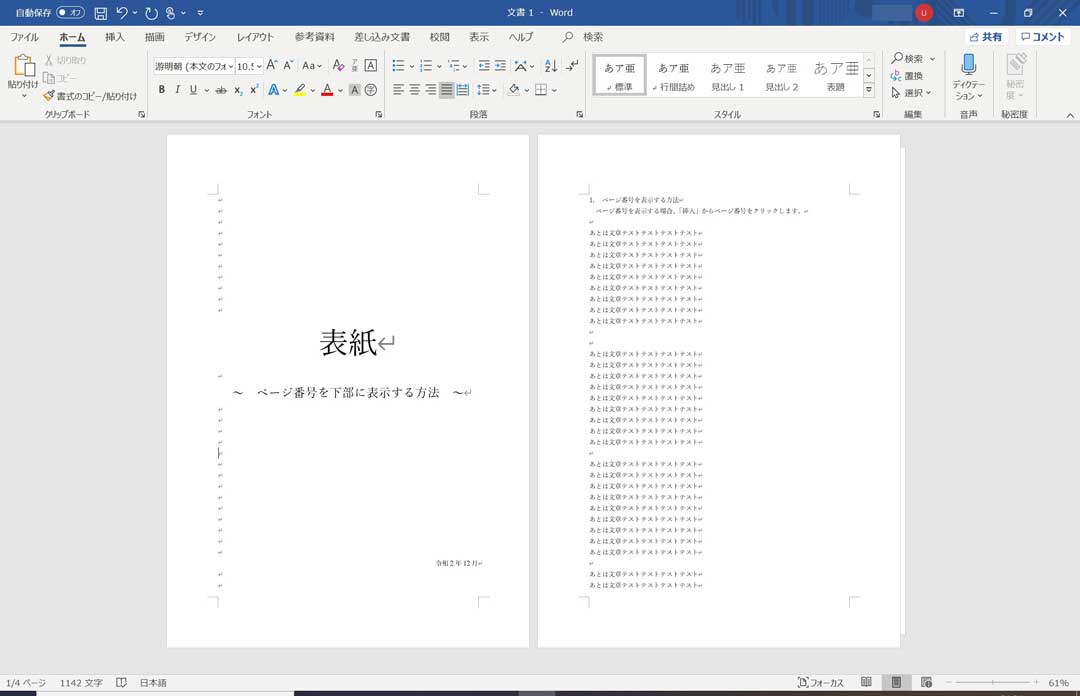
上部に表示されているタブの中から「挿入」をクリックします。
すると、メニューの中に「ページ番号」という項目が表示されるはずですので、その部分をクリックします。
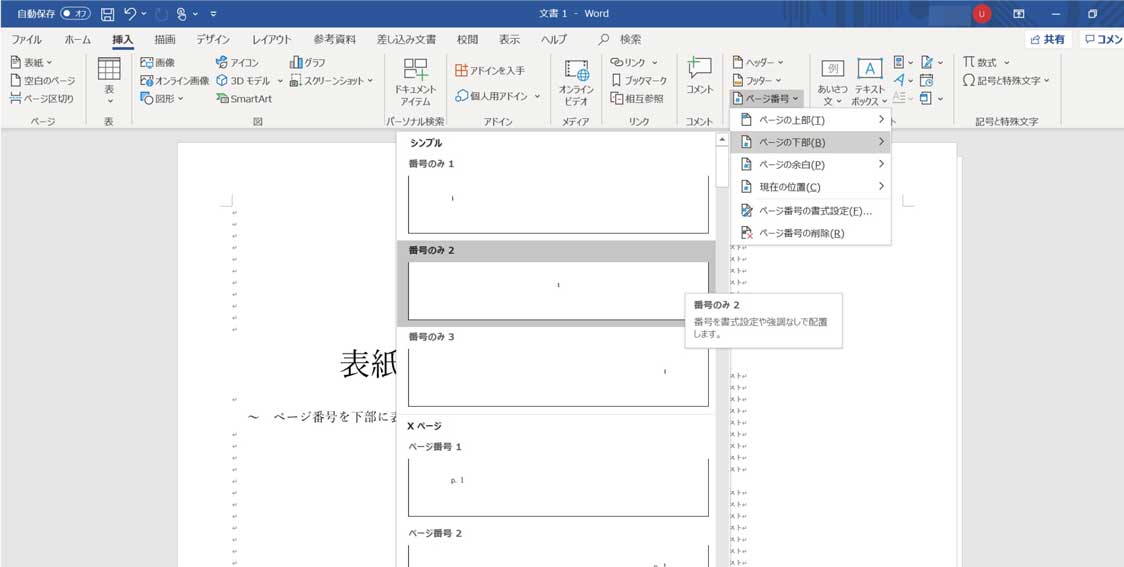
上記のような画面ですね。さらに「ページの下部」という項目がありますのでそちらをクリックします。
左右どちらかのスペースに「シンプル」「番号のみ」といった項目が表示されます。
ページ番号をページ下部の中央部分に表示させたい場合は、「番号のみ 2」をクリックしてみましょう。
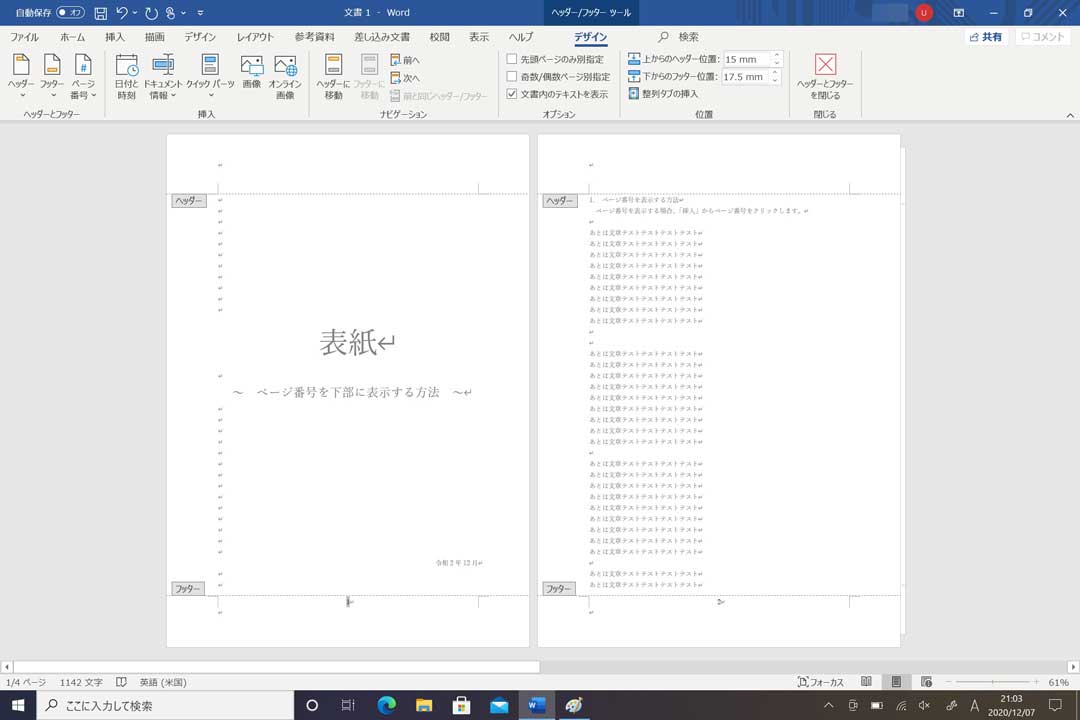
すると、上記のとおりフッター部分に自動で数字が反映されます。場所は中央部分に記載されますので、ページ番号としてはちょうど良い位置ですよね。
この位置は先ほどの選択項目によって変えることが出来ますので、右下などを希望する場合はそちらを選択しましょう。
反映が問題ない場合は、右上に表示されている「ヘッダーとフッターを閉じる」をクリックしましょう。
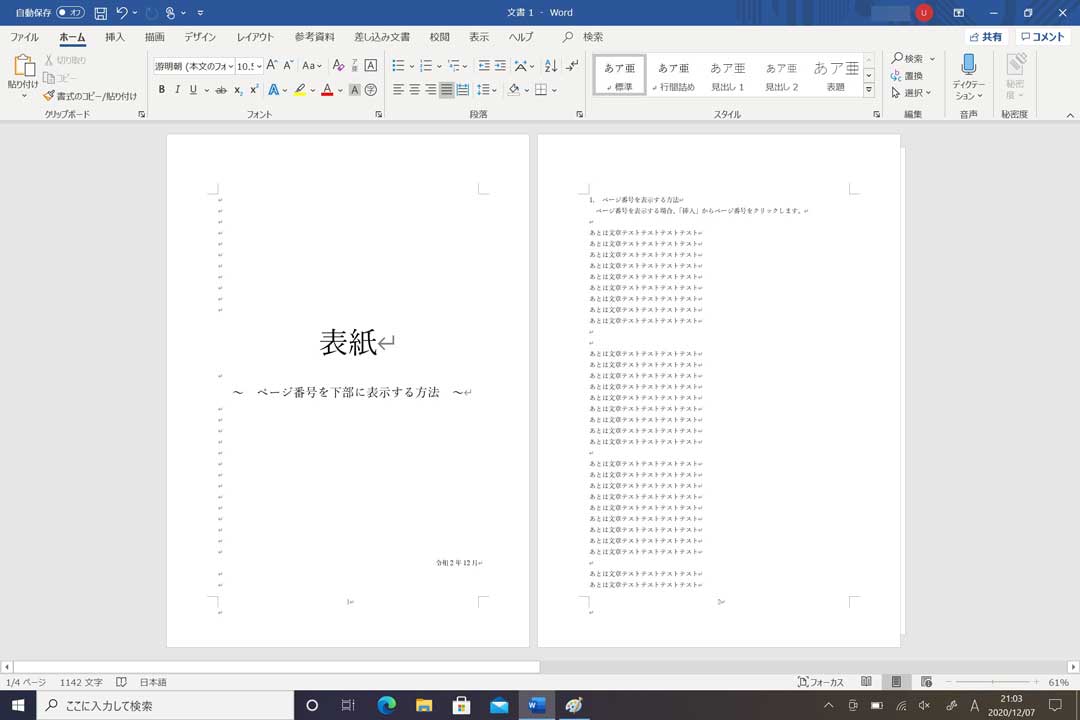
上記のような感じで、フッターにページ番号が表示されました。
1ページ目・2ページ目だけでなく、全ページに反映されていますので、一通り問題ないか確認しておきましょう。
1ページ目・表紙に表示されているページ番号を非表示にする方法
ページ番号は先ほどの手順でページ下部に表示出来たかと思うのですが、これだけだと困る場合があります。
そう、表紙ですね。通常Wordで論文や文章を作る際、表紙を1ページ目に持ってくる場合が多いですよね。
そんな時、表示にページ番号が記載されていると...何ともかっこ悪い。
ということで、いろいろ方法はありますが一番シンプルな方法で1ページ目の表紙となる部分のページ番号のみサクッと消す方法をご紹介。
まずは先ほどのヘッダーとフッターメニューを開きます。フッター・ページ番号あたりをダブルクリックすれば開くはずです。
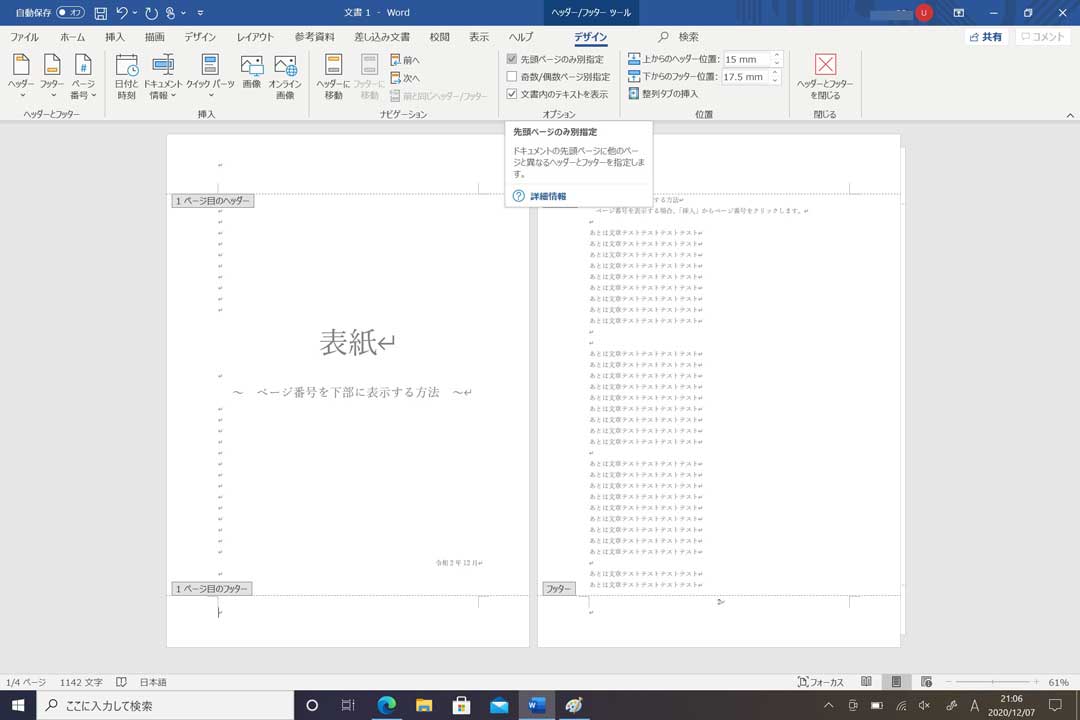
その状態で、上タブ内に表示されている「デザイン」をクリックしましょう。すると、
- 先頭ページのみ別指定
という項目がありますので、こちらにチェックを入れましょう。
すると、表紙からページ番号が消えているはずです。
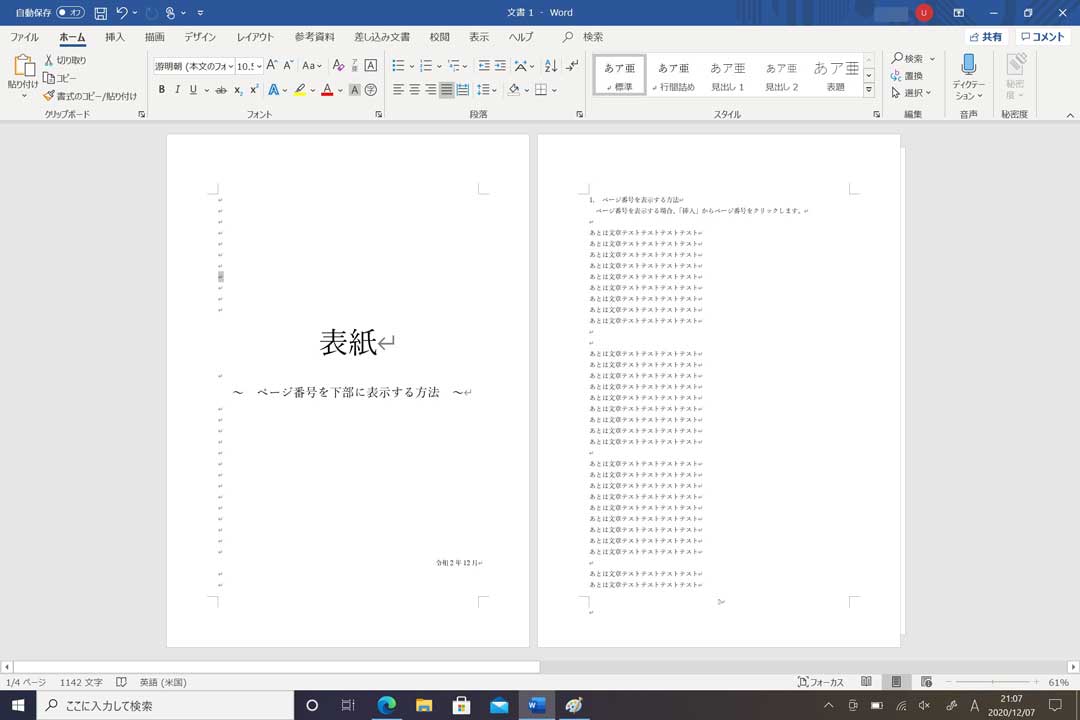
上記のような感じですね。
表示はページ番号が表示されず、次のページは「2」とフッターに表示されているかと。
表紙・1ページ目のページ番号だけを消したい場合はこちらの手順を試してみましょう。
最後に
今回はワード(Word)のページ下部にページ番号を表示する方法&表紙のみページ番号を表示させない方法をご紹介しました。
Word文章のページ番号を表示させたいけど出来ない...と悩んでいる方は、本記事を参考にしてみてください。